Configurer une infrastructure Active Directory multi-sites sous Windows Server 2022 et 2016
- Windows Server
- 10 novembre 2025 à 18:31
-

- 3/11
7. Créer votre forêt Active Directory sur le 1er site Active Directory
Pour commencer, nous allons créer notre forêt et notre domaine Active Directory sur notre 1 contrôleur de domaine (DC1) de notre 1er site Active Directory (situé à Bruxelles).
Pour cela, rien de plus simple, il suffit d'installer le rôle "Services AD DS" sur le serveur "brux-dc1" et de créer un nouveau domaine Active Directory.
Pour les informations détaillées concernant la création d'un nouveau contrôleur de domaine, référez-vous au tutoriel : Créer un contrôleur de domaine Active Directory (nouveau domaine AD).
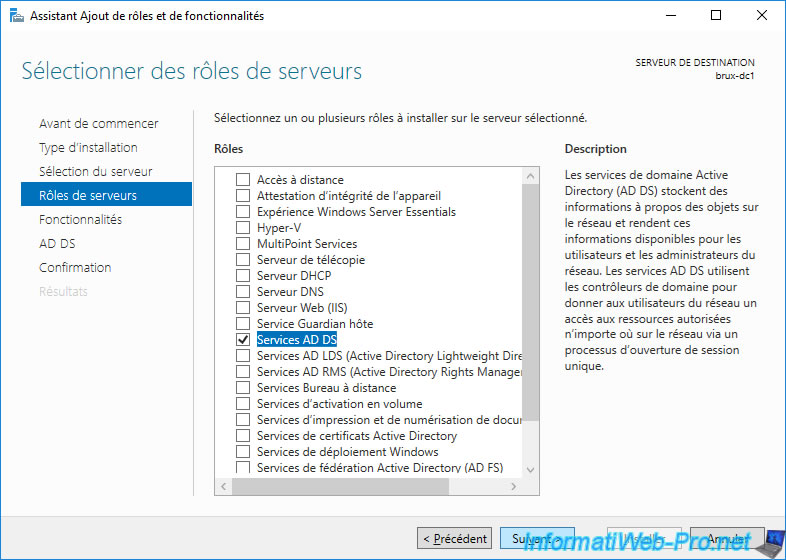
Une fois les services AD DS installés, cliquez sur le lien "Promouvoir ce serveur en contrôleur de domaine".
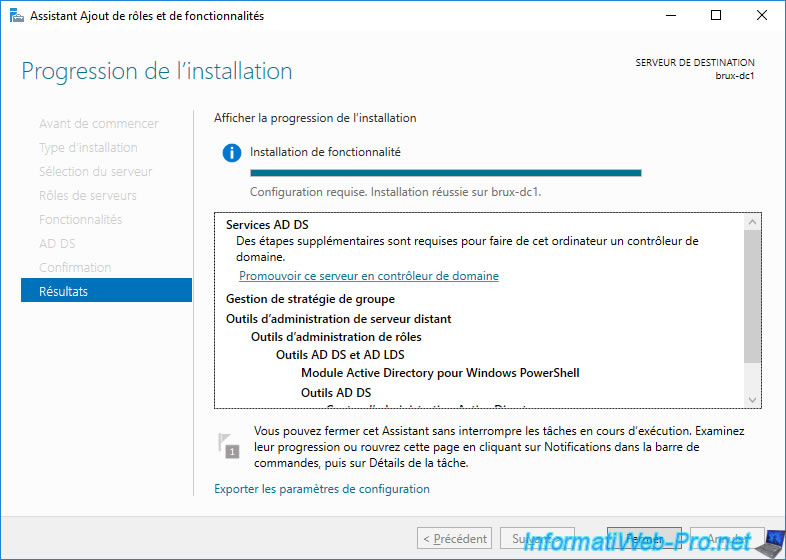
Dans l'assistant Configuration des services de domaine Active Directory qui s'affiche, sélectionnez "Ajouter une nouvelle forêt" et tapez le nom du domaine que vous souhaitez créer.
Dans notre cas : informatiweb.lan.
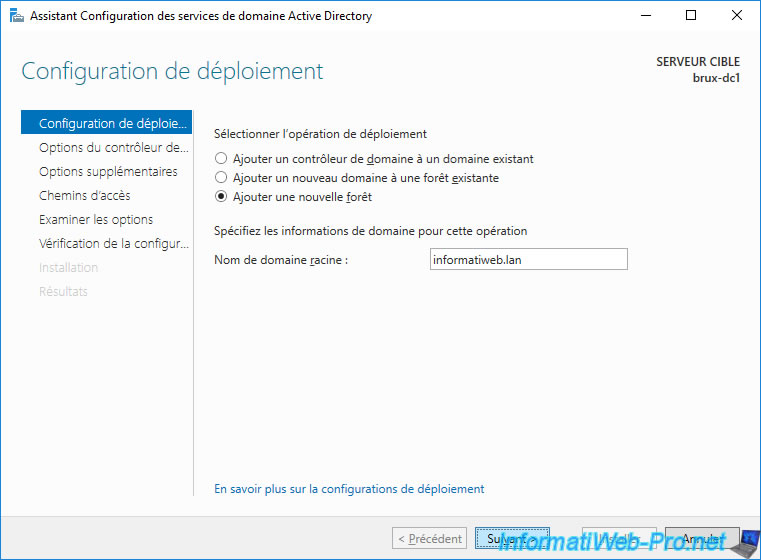
Indiquez un mot de passe pour le mode de restauration des services d'annuaire (DSRM).
Notez que comme il s'agit du 1er contrôleur de domaine pour ce domaine Active Directory, ce contrôleur de domaine est obligé d'agir en tant que "Catalogue global". C'est pour cette raison que la case "Catalogue global (GC)" est cochée et grisée.
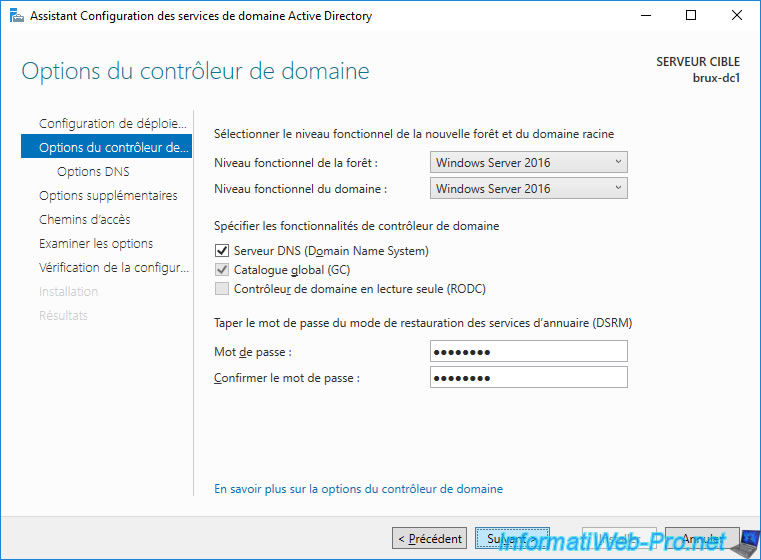
Le nom de domaine NETBIOS est généré par rapport à la partie gauche du domaine indiqué.
Dans notre cas, l'assistant a donc choisi : INFORMATIWEB.
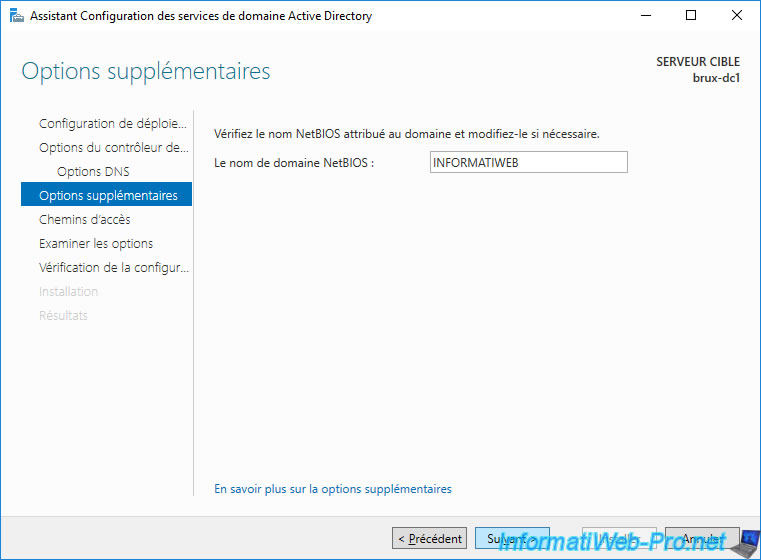
Cliquez sur Installer.
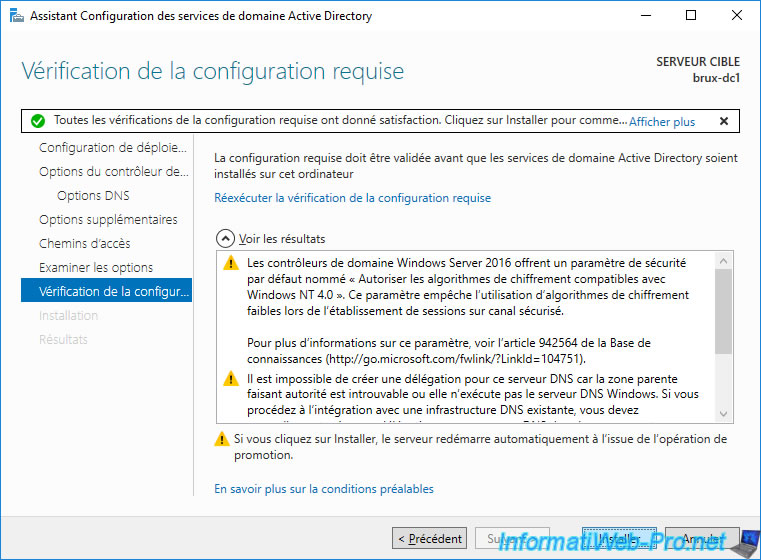
Une fois le contrôleur de domaine redémarré, votre domaine aura été créé.
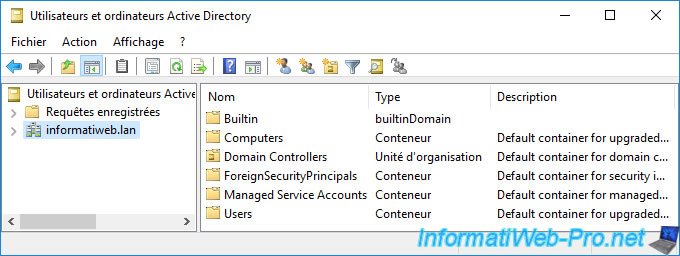
Comme vous pouvez le voir grâce à la console "Utilisateurs et ordinateurs Active Directory", notre domaine "informatiweb.lan" contient pour le moment 1 seul contrôleur de domaine nommé : BRUX-DC1.
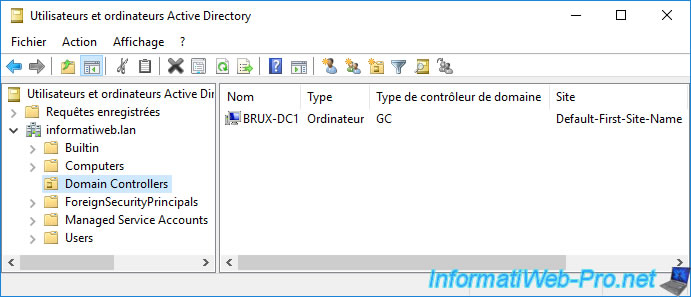
Suite à l'installation des services AD DS, la configuration DNS du serveur BRUX-DC1 doit être mise à jour.
Les serveurs DNS à indiquer sont :
- 127.0.0.1 : qui correspond au serveur lui-même. L'installation des services AD DS ayant installé aussi un serveur DNS sur ce serveur avec les zones DNS correspondant à votre domaine.
- 10.0.1.12 : qui correspond à l'adresse IP du 2ème contrôleur de domaine du site 1 de Bruxelles que nous allons configurer à l'étape suivante.
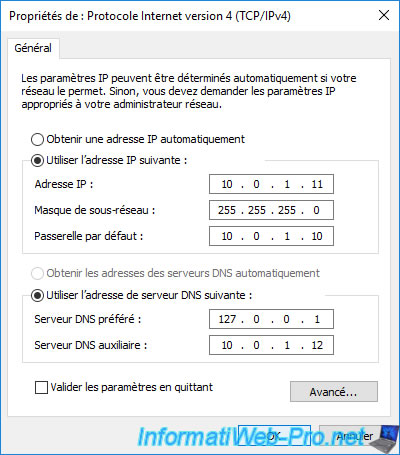
8. Ajouter un contrôleur de domaine Active Directory sur le site 1 de Bruxelles
Pour ajouter un contrôleur de domaine (brux-dc2) sur le site de Bruxelles, installez les services AD DS sur celui-ci.
Pour les informations détaillées concernant l'ajout d'un nouveau contrôleur de domaine à un domaine existant, référez-vous au tutoriel : Ajouter un contrôleur de domaine à un domaine AD existant.
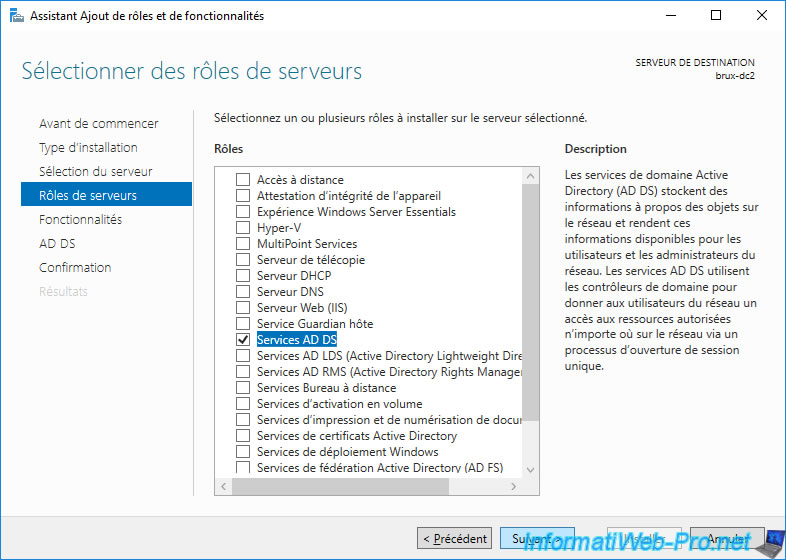
Une fois le rôle "Services AD DS" installé, cliquez sur le lien "Promouvoir ce serveur en contrôleur de domaine".
Ensuite, dans l'assistant de promotion qui s'affiche, choisissez cette fois-ci "Ajouter un contrôleur de domaine à un domaine existant" et cliquez sur le bouton "Sélectionner".
Indiquez les identifiants d'un compte (au format : [nom de domaine NETBIOS]\[nom d'utilisateur]) autorisé à joindre des ordinateurs au domaine, puis sélectionnez le domaine auquel vous souhaitez ajouter ce contrôleur de domaine.
Dans notre cas, nous avons utilisé les identifiants de l'administrateur du domaine (INFORMATIWEB\Administrateur) et sélectionné le domaine "informatiweb.lan".
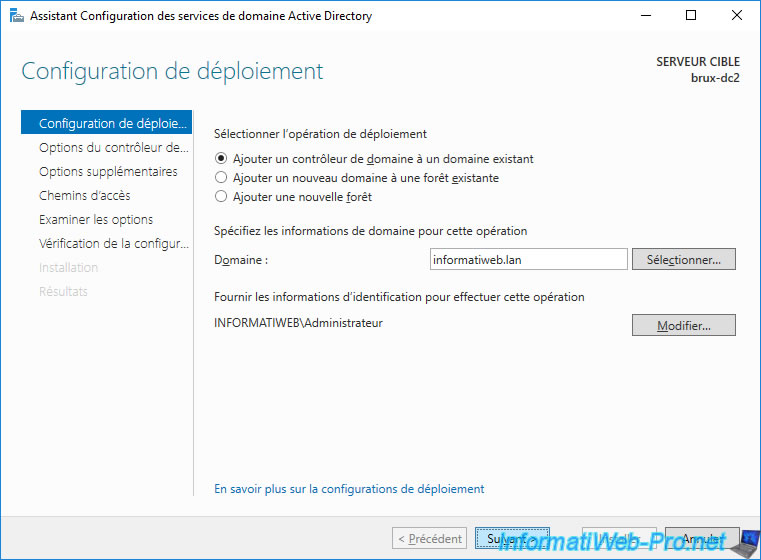
Choisissez si vous souhaitez qu'il agisse en tant que catalogue global ou non, sachant que cela n'est pas obligatoire.
Notez que par défaut, le contrôleur de domaine sera ajouté au site Active Directory par défaut "Default-First-Site-Name". En effet, nous configurerons ceci une fois que tous les contrôleurs de domaine auront été créés et liés entre eux.
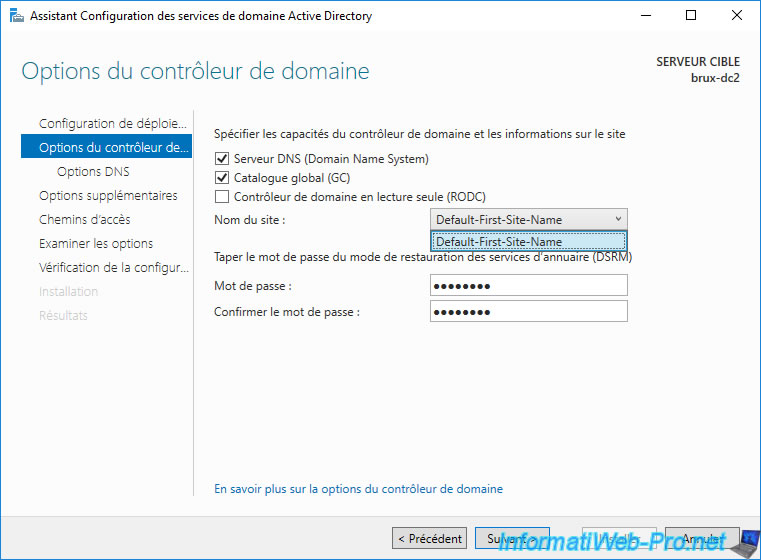
L'assistant vous propose de choisir depuis quel contrôleur de domaine il doit répliquer les données de votre domaine Active Directory.
Pour le moment, il n'y a qu'un contrôleur de domaine disponible dans la liste, mais nous vous conseillons de sélectionner le 1er serveur du même site Active Directory (dans notre cas : brux-dc1).
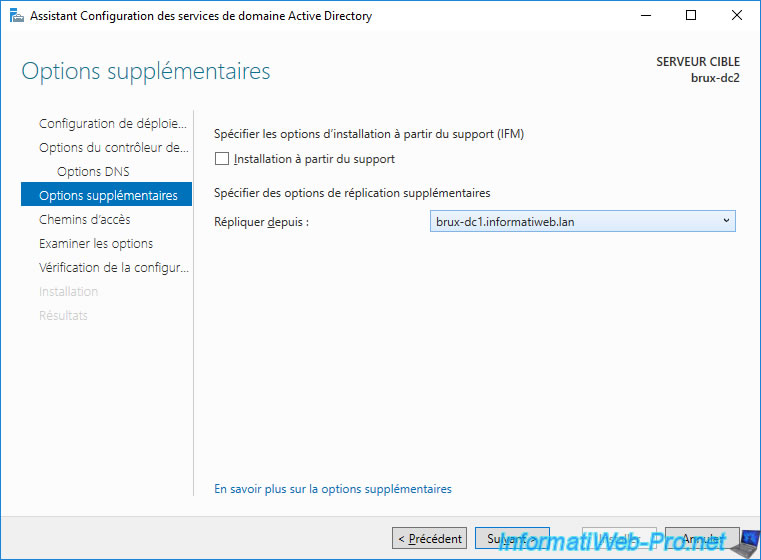
Une fois la promotion en tant que contrôleur de domaine Active Directory terminée et le serveur redémarré, modifiez les serveurs DNS de ce contrôleur de domaine en :
- serveur DNS préféré : 127.0.0.1. Autrement dit : lui-même.
- serveur DNS auxiliaire : 10.0.1.11. Ce qui correspond à l'adresse IP du 1er contrôleur de domaine du site 1 (Bruxelles).
Note : l'ordre des serveurs DNS est important pour que votre contrôleur de domaine AD privilégie le sien avant celui de l'autre contrôleur de domaine du même site physique.
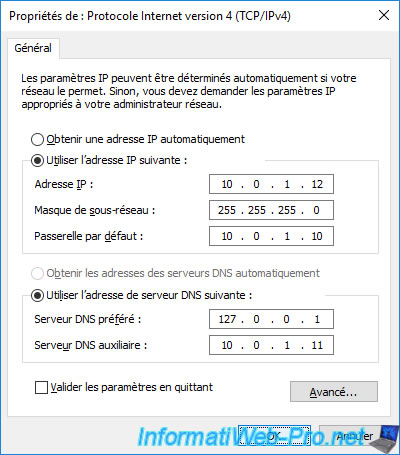
Si vous ouvrez la console "Utilisateurs et ordinateurs Active Directory" sur ce second contrôleur de domaine, vous verrez que nous sommes bien dans le même domaine et que nous possédons 2 contrôleurs de domaine : brux-dc1 et brux-dc2.

Partager ce tutoriel
A voir également
-

Windows Server 16/4/2021
Windows Server - AD DS - Comment fonctionne la réplication Active Directory
-

Windows Server 3/4/2021
Windows Server - AD DS - Les bases de l'Active Directory
-

Windows Server 30/4/2021
Windows Server - AD DS - Présentation des niveaux fonctionnels Active Directory
-

Windows Server 21/5/2021
WS 2016 - AD DS - Ajouter un contrôleur de domaine à un domaine AD existant

Pas de commentaire